win10系统启动不了的修复方法
1、首先我们重新启动电脑,在系统启动界面中通过“tab”键选择“更改默认值或选择其他选项”。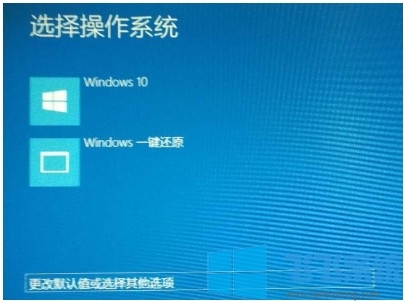
2、接下依次选择“其它选项”-“疑难解答”,然后在疑难解答界面中选择打开“高级选项”。
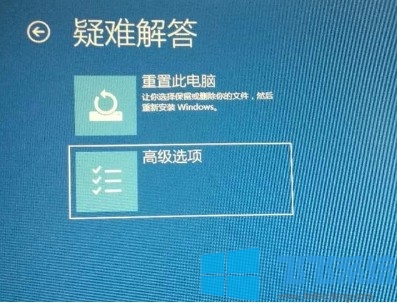
3、在高级选项中找到并进入“启动设置”界面,在启动设置界面中再次重启电脑。
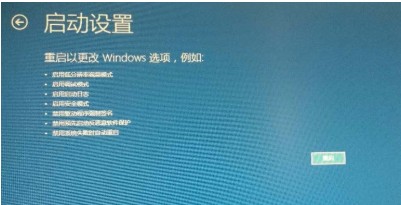
4、等到重启完成后就会自动进入到启动设置的界面,按“F4”键进入系统的安全模式中。
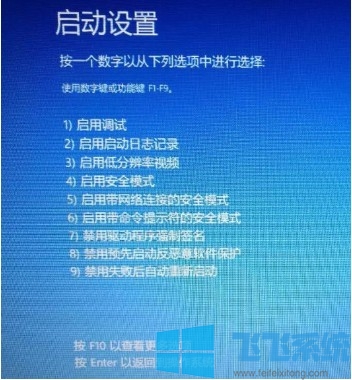
5、在安全模式中使用“win+R”组合键打开运行窗口,然后输入“msconfig”并按下回车键。
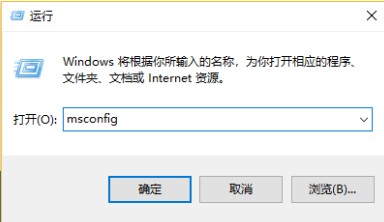
6、这时会弹出一个系统配置窗口,在窗口中勾选“诊断启动”,然后点击“确定”按钮,这时系统就会自动帮我们诊断问题并修复了,之后就可以正常进入win10系统中了。
以上就是win10系统启动不了的修复方法,更多win10系统教程欢迎大家继续关注深度系统哦。
分享到: